iPhone'unuzu yeniden başlatmak, cihazınızın performansını iyileştirmenin ve sorunları gidermenin en etkili yollarından biridir. Bu rehberde, farklı iPhone modellerinin nasıl yeniden başlatılacağını ve takılıp kalma durumlarında "zorunlu yeniden başlatma" nasıl yapılacağını adım adım açıklayacağız. Apple cihazlarınızın performansını en üst düzeye çıkarmak için bu basit adımları takip etmenizi öneririz. Bu işlem, cihazınızın yazılımını güncellemek, uygulamalardaki aksaklıkları gidermek veya basit bir donma durumunu çözmek için oldukça faydalıdır. Aşağıda, her iPhone modeli için ayrıntılı talimatlar bulabilirsiniz. Hangi iPhone modelini kullandığınızı belirleyerek, size özel talimatları kolayca takip edebilirsiniz. Ayrıca, işlemi gerçekleştirdikten sonra cihazınızın düzgün çalışıp çalışmadığını kontrol etmeyi unutmayın.
iPhone X ve Sonrası Modellerde Yeniden Başlatma
iPhone X, iPhone 11, iPhone 12, iPhone 13, iPhone 14 ve iPhone 15 modellerinde Home tuşu bulunmadığı için yeniden başlatma işlemi biraz farklıdır. Yan taraftaki güç düğmesine ve ses düğmelerinden birine aynı anda basılı tutarak başlayın. "Güç Kapat" sürgüsü ekranda görünene kadar basılı tutmaya devam edin. Sürgüyü kaydırarak cihazınızı kapatın. Cihaz tamamen kapandıktan sonra, Apple logosu görünene kadar yan taraftaki güç düğmesini basılı tutarak cihazınızı tekrar açın. Bu işlem genellikle birkaç saniye sürer. Yeniden başlatma işlemi tamamlandıktan sonra, cihazınızın sorunsuz bir şekilde çalıştığından emin olmak için uygulamalarınızı kontrol edebilirsiniz. Bu işlem, cihazınızın performansını iyileştirir ve yazılımsal sorunları çözer. Eğer sorun devam ederse, Apple destek ile iletişime geçebilirsiniz. Hata mesajı alıyorsanız, not alarak müşteri hizmetleriyle görüşmeniz faydalı olacaktır.
iPhone 6, 7, 8 ve iPhone SE (2. ve 3. Nesil) Modellerde Yeniden Başlatma
Home tuşuna sahip olan iPhone 6, iPhone 7, iPhone 8 ve iPhone SE (2. ve 3. nesil) modellerinde, cihazı kapatmak için yan taraftaki güç düğmesine basılı tutun. "Güç Kapat" sürgüsü görünene kadar basılı tutmaya devam edin. Sürgüyü kaydırarak cihazı kapatın. Cihaz tamamen kapandıktan sonra, Apple logosu görünene kadar güç düğmesini basılı tutarak yeniden açın. Bu işlem sırasında, cihazınız birkaç saniye boyunca ekranı boş gösterebilir. Bu tamamen normaldir. Cihazınız yeniden açıldıktan sonra, performansını gözlemleyin ve sorunlarınızın çözülüp çözülmediğini kontrol edin. Eğer sorun devam ederse, yazılım güncellemelerini kontrol etmeniz önerilir. Bu, birçok iOS problemine çözüm olabilir. Güncelleme yoksa, Apple destek hattıyla iletişime geçebilirsiniz.
iPhone 5 ve iPhone SE (1. Nesil) Modellerde Yeniden Başlatma
iPhone 5 ve ilk nesil iPhone SE modellerinde güç düğmesi cihazın üst tarafındadır. "Güç Kapat" sürgüsü görünene kadar bu düğmeye basılı tutun. Sürgüyü kaydırarak cihazınızı kapatın. Cihaz tamamen kapandıktan sonra, Apple logosu görünene kadar aynı düğmeye basılı tutarak cihazınızı tekrar açın. Bu basit adımları izleyerek, cihazınızı kolayca yeniden başlatabilirsiniz. Bu eski modellerde de işlemin başarılı olduğundan emin olmak için, cihazınızı dikkatlice gözlemleyin. Bazı durumlarda, batarya sorunları gibi donanımsal problemler de cihazın yanıt vermemesine neden olabilir. Bu durumda, yetkili bir servise başvurmanız gerekebilir. Unutmayın ki, eski iPhone modelleriniz için hala destek bulunmaktadır.
iPhone'u Yeniden Başlatmaya Zorlama (Force Restart)
iPhone'unuz donmuşsa ve yukarıdaki yöntemler işe yaramıyorsa, zorunlu yeniden başlatma (force restart) yapmanız gerekebilir. Bu işlem, cihazınızı tamamen kapatıp tekrar açmak gibidir, ancak donmuş bir sistemi kurtarmak için kullanılır. İlk olarak, "Ses Aç" düğmesine basıp hemen bırakın. Sonrasında, "Ses Kıs" düğmesine basıp hemen bırakın. Ardından, yan taraftaki güç düğmesini basılı tutun. Ekranda Apple logosu görünene kadar güç düğmesini basılı tutmaya devam edin. Apple logosu göründüğünde güç düğmesini bırakın. Cihazınız yeniden başlayacaktır. Bu yöntem, cihazınızın tamamen kilitlenmesi durumunda oldukça etkilidir. Ancak, sık sık bu yönteme başvurmak, cihazınızın uzun vadedeki performansını olumsuz etkileyebilir. Bu nedenle, sadece gerekli durumlarda kullanılmalıdır. Zorunlu yeniden başlatma işlemi sırasında verileriniz kaybolmaz.
Cecily Mauran'ın haberini Erinç Eröz Türkçeleştirdi
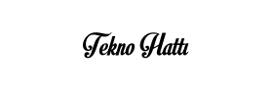
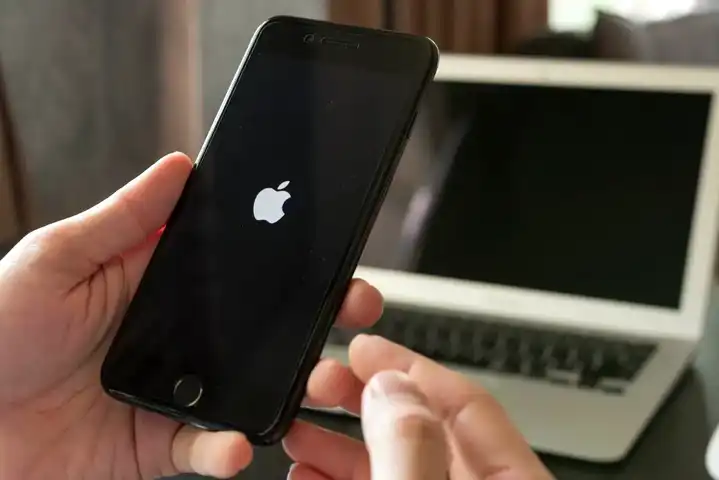





 Teknoloji haberleri, incelemeleri ve rehberleri burada! En yeni gadget'lardan yapay zekaya, her şey için kapsamlı içerik. Teknolojiyi takip etmenin en iyi yolu! #teknoloji #teknolojihaberleri #gadget #yapayzeka<br/>
Teknoloji haberleri, incelemeleri ve rehberleri burada! En yeni gadget'lardan yapay zekaya, her şey için kapsamlı içerik. Teknolojiyi takip etmenin en iyi yolu! #teknoloji #teknolojihaberleri #gadget #yapayzeka<br/> 

